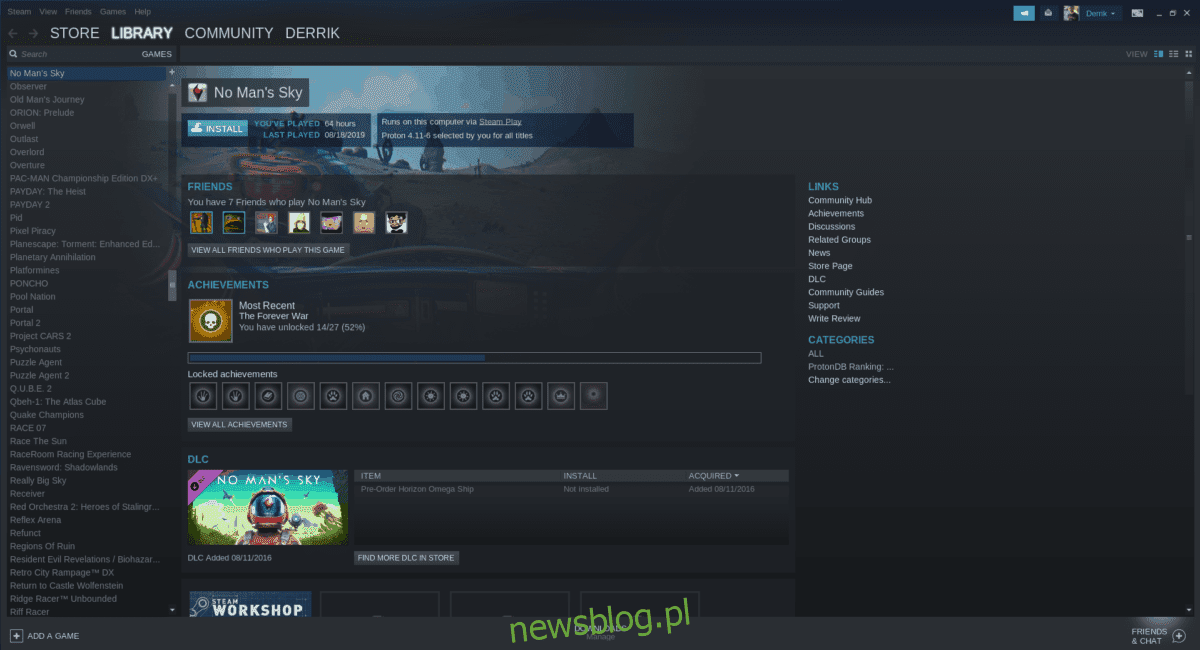
No Man’s Sky là một trò chơi sinh tồn mở rộng lấy bối cảnh trong một vũ trụ rộng lớn chứa đầy các hành tinh và hệ sao khác nhau để khám phá. Mục đích của trò chơi là khám phá vũ trụ rộng lớn trong con tàu vũ trụ của bạn, xâm chiếm các hành tinh được khám phá khác nhau và xây dựng nhiều thứ khác nhau.
Trò chơi chưa bao giờ có bản phát hành Linux và các nhà phát triển chưa bao giờ nói về việc hỗ trợ Linux. Tuy nhiên, do sự phát triển của công nghệ Steam và Wine, giờ đây bạn có thể chơi No Man’s Sky trên Linux. Đây là cách để chạy nó.
Phương pháp 1 – SteamPlay và Proton
Nếu bạn có tài khoản Steam, cách dễ nhất để chơi No Man’s Sky trên Linux là thông qua SteamPlay và Proton. Theo trang ProtonDB, không có lỗi hoặc sự cố lớn nào trong trò chơi ngăn trò chơi chạy trên Linux với công nghệ thời gian chạy tuyệt vời của Valve dành cho hệ thống Windows.
Để bắt đầu quá trình, bạn cần có bản sao của No Man’s Sky từ cửa hàng Steam nếu bạn chưa có trò chơi. $59,99.
Để mua No Man’s Sky trên Steam, hãy khởi chạy ứng dụng khách máy tính để bàn Linux. Sau khi Steam được thiết lập và chạy, hãy đăng nhập vào tài khoản của bạn và nhấp vào nút “Lưu trữ”. Sau đó tìm đến ô tìm kiếm, gõ “No Man’s Sky” rồi nhấn Enter để hiện ra kết quả tìm kiếm. Nhấp vào một trò chơi, thêm nó vào giỏ của bạn và mua nó. Nếu bạn muốn mua qua trình duyệt web, hãy nhấp vào liên kết này tại đây và đăng nhập vào tài khoản của bạn trên trang web.
Sau khi mua bản sao của No Man’s Sky từ Steam, hãy mở cài đặt Steam của bạn, nhấp vào “Steam Play” và bật nó cho tất cả các tựa game để cho phép cài đặt No Man’s Sky trên Linux.
Lưu ý: Cần trợ giúp bật SteamPlay trong ứng dụng khách Steam trên Linux? Làm theo hướng dẫn chi tiết của chúng tôi về cách thiết lập nó ở đây.
Khi SteamPlay được bật trên PC Linux của bạn, hãy nhấp vào “Thư viện” để truy cập Trò chơi Steam. Sau đó tìm “No Man’s Sky” và nhấp vào nút “Cài đặt” để cài đặt nó trên Linux.
Hãy để No Man’s Sky tải xuống PC Linux của bạn. Sau khi quá trình tải xuống hoàn tất, hãy nhấp vào nút “Chơi” để thưởng thức trò chơi trên Linux!

Xử lý sự cố
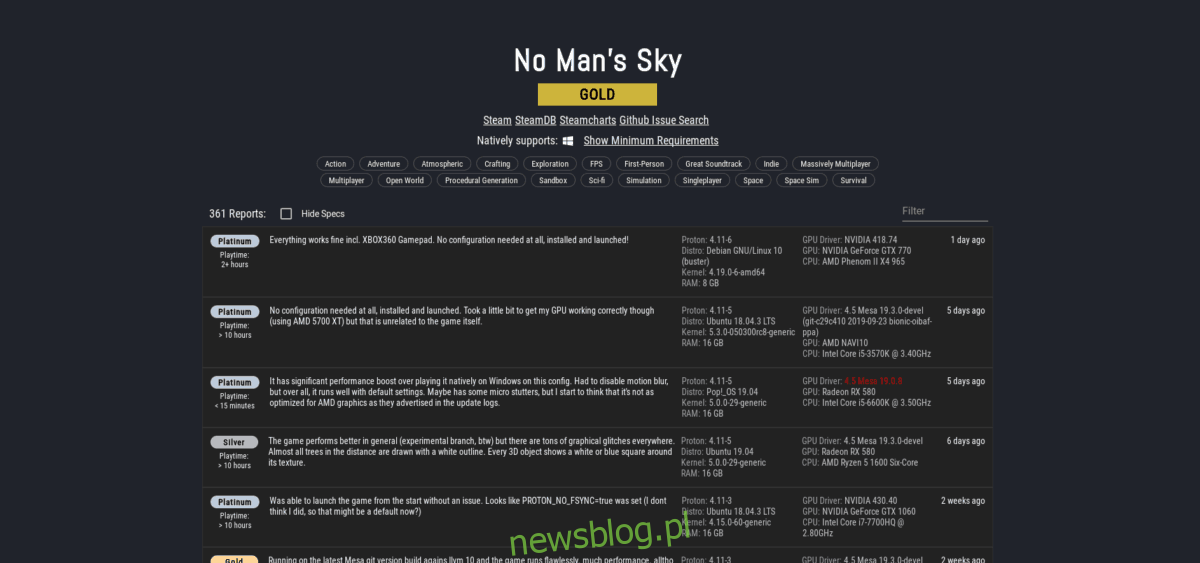
Như đã đề cập trước đó, phiên bản SteamPlay của No Man’s Sky hoạt động khá tốt. Tuy nhiên, không có xếp hạng hoàn hảo trong ProtonDB. Vì vậy, nếu bạn gặp sự cố khi chơi trò chơi, hãy xem trang No Man’s Sky trên trang web ProtonDB để biết bất kỳ cách khắc phục nào đối với sự cố bạn có thể gặp phải khi sử dụng trò chơi.
Phương pháp 2 – Rượu
Nếu không phải là người hâm mộ Steam trên Linux, bạn vẫn có thể chơi No Man’s Sky trên Linux bằng thời gian chạy Wine và GoG.com. Để bắt đầu, hãy truy cập trang web GoG và tạo một tài khoản mới.
Sau khi tạo tài khoản mới của bạn trên trang web, hãy tìm nút “Cửa hàng” ở trên cùng và nhấp vào nút đó để chuyển đến khu vực cửa hàng GOG. Nhấp vào ô “Tìm kiếm…” và nhập “No Man’s Sky”. Nhấp vào “No Man’s Sky” trong kết quả tìm kiếm để đến trang cửa hàng của trò chơi.
Trên trang cửa hàng, nhấp vào nút “Thêm vào giỏ hàng”. Sau đó nhấp vào biểu tượng giỏ hàng và mua trò chơi. Hiện tại, bản phát hành GOG của No Man’s Sky được giảm giá 50% ở mức 29 đô la thay vì 59,99 đô la.
Sau khi mua trò chơi, hãy truy cập thư viện trò chơi của bạn trên GOG và tải xuống No Man’s Sky. Đảm bảo chọn “Tải xuống trình cài đặt sao lưu trò chơi ngoại tuyến” chứ không phải GOG Galaxy!
Cấu hình rượu
Bây giờ bạn đã mua No Man’s Sky từ GOG, bạn sẽ cần cài đặt thời gian chạy Wine trên PC Linux để cài đặt trò chơi. Để cài đặt Wine, hãy làm theo hướng dẫn này tại đây.
Cài đặt No Man’s Sky qua Wine
Mở trình quản lý tệp Linux và nhấp vào thư mục “Tải xuống”. Trong “Tải xuống”, tìm trình cài đặt No Man’s Sky EXE và nhấp chuột phải vào nó.
Trong menu chuột phải, chọn “Wine Program Loader” để khởi chạy trình cài đặt trên máy tính để bàn Linux của bạn.
Khi bạn chạy trình cài đặt, bạn sẽ thấy một cửa sổ nhỏ có nội dung “Chọn ngôn ngữ cài đặt”. Chọn ngôn ngữ ưa thích của bạn và nhấp vào “OK” để tiếp tục.
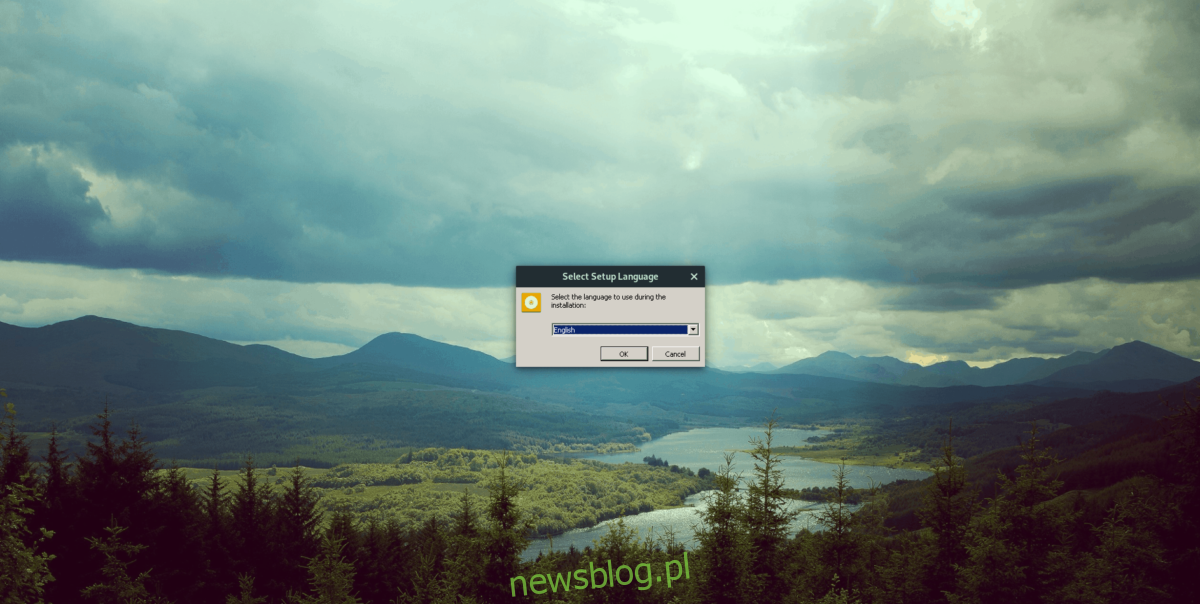
Một màn hình chào mừng sẽ xuất hiện sau hộp chọn ngôn ngữ. Đọc màn hình chào mừng. Sau đó chọn hộp “EULA” và nhấp vào nút “Cài đặt” để thiết lập No Man’s Sky trên PC Linux của bạn bằng Wine.
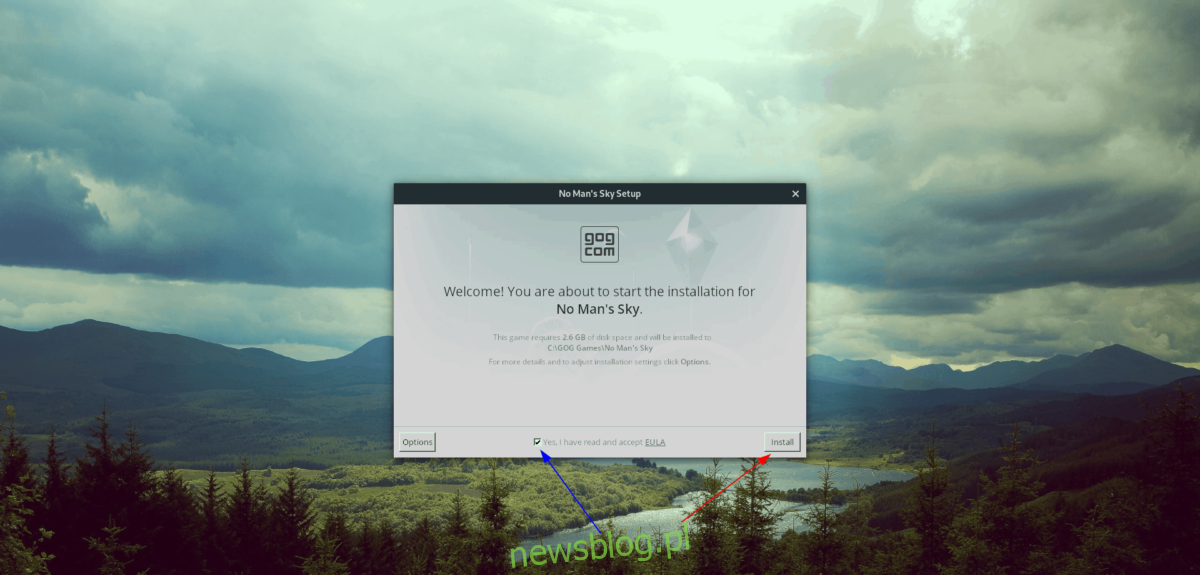
Sau khi cài đặt hoàn tất, bạn có thể khởi chạy trò chơi bằng cách nhấp vào “Chạy” trong trình cài đặt. Hoặc nhấp đúp vào phím tắt No Man’s Sky trên màn hình nền Linux của bạn.
Xử lý sự cố
Chạy No Man’s Sky trên Linux thông qua Wine sẽ là một trải nghiệm khá hoàn hảo. Tuy nhiên, vấn đề có thể xảy ra. Nếu bạn gặp phải bất kỳ sự cố nào khi chơi, hãy nhớ yêu cầu trợ giúp tại WineHQ.org.

